كيفية حذف محول الشبكة في نظام التشغيل Windows 11
نظام التشغيل Windows 11 بطل / / May 02, 2023

آخر تحديث في

هل تعاني من مشكلات اتصال الشبكة في نظام التشغيل Windows 11؟ قد ترغب في حذف محول الشبكة الذي لا تستخدمه. يوضح هذا الدليل كيفية القيام بذلك.
هل لديك محول شبكة لم تعد بحاجة إليه؟
محول الشبكة هو جهاز يقوم بتوصيل جهاز الكمبيوتر الخاص بك بشبكة ، مثل WiFi أو Ethernet. قد ترغب في حذف محول الشبكة إذا تسبب في حدوث مشكلات مع الأجهزة الأخرى التي تستخدمها.
سنوضح لك أدناه كيفية حذف محول الشبكة في نظام التشغيل Windows 11.
كيفية حذف محول الشبكة في نظام التشغيل Windows 11 باستخدام إدارة الأجهزة
أسهل طريقة لحذف محول الشبكة هي استخدامه مدير الجهاز. إدارة الأجهزة هي أداة تتيح لك إدارة جميع الأجهزة الموجودة على جهاز الكمبيوتر الخاص بك. يمكنك استخدامه لإلغاء تثبيت أي محول شبكة لا تخطط لاستخدامه مرة أخرى.
لحذف محول شبكة في نظام التشغيل Windows 11 عبر إدارة الأجهزة:
- انقر بزر الماوس الأيمن فوق قائمة ابدأ وحدد مدير الجهاز من قائمة السياق المنبثقة.
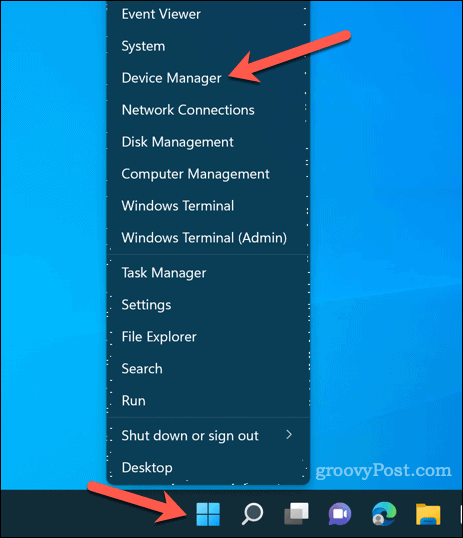
- التوسع في محولات الشبكة في نافذة إدارة الأجهزة بالنقر فوق رمز السهم الموجود على يساره.
- انقر بزر الماوس الأيمن على محول الشبكة الذي تريد حذفه واختياره جهاز إلغاء التثبيت من قائمة السياق.
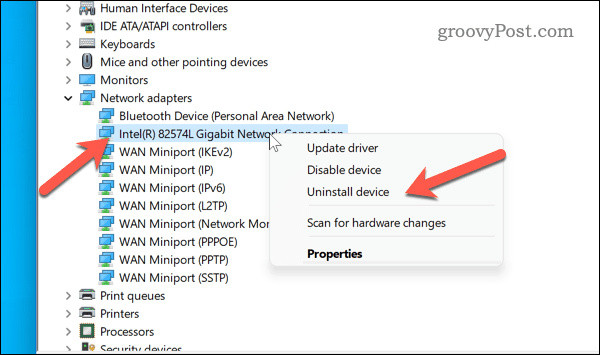
- عندما يظهر التحذير ، انقر فوق الغاء التثبيت.
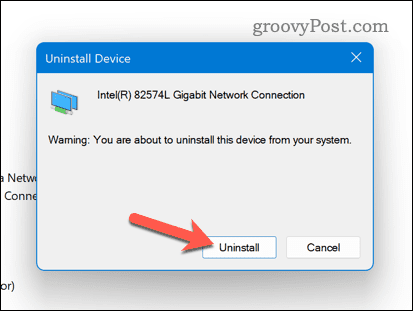
كرر الخطوتين 4 و 5 لأي محولات شبكة أخرى تريد حذفها. ستؤدي هذه الطريقة إلى إزالة محول الشبكة من جهاز الكمبيوتر الخاص بك ، وحذف ملفات التكوين وبرامج التشغيل.
كيفية تعطيل محول الشبكة في نظام التشغيل Windows 11 باستخدام تطبيق الإعدادات
هناك طريقة أخرى لإيقاف محول الشبكة على جهاز الكمبيوتر الذي يعمل بنظام Windows 11 وهي استخدام ملف إعدادات برنامج.
الإعدادات هي تطبيق التكوين لنظام التشغيل Windows 11 الذي يتيح لك تخصيص إعدادات الجهاز المختلفة ، بما في ذلك إعدادات التخصيص والخصوصية. يمكنك أيضًا استخدامه لتعطيل أي محول شبكة لا تريد استخدامه.
لتعطيل محول الشبكة في Windows 11 عبر الإعدادات:
- افتح ال يبدأ القائمة وحدد إعدادات (أو اضغط على ملف مفتاح Windows + I على لوحة المفاتيح الخاصة بك).
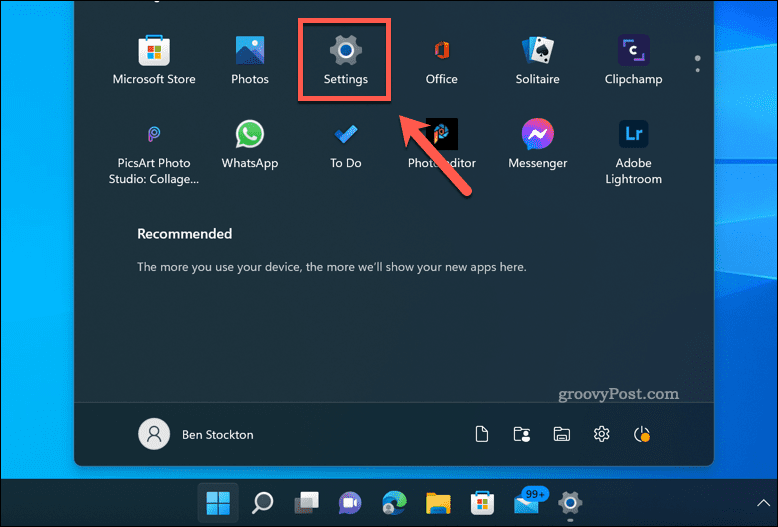
- في ال إعدادات التطبيق ، انقر فوق الشبكة والإنترنت.
- انقر إعدادات الشبكة المتقدمة على اليمين.
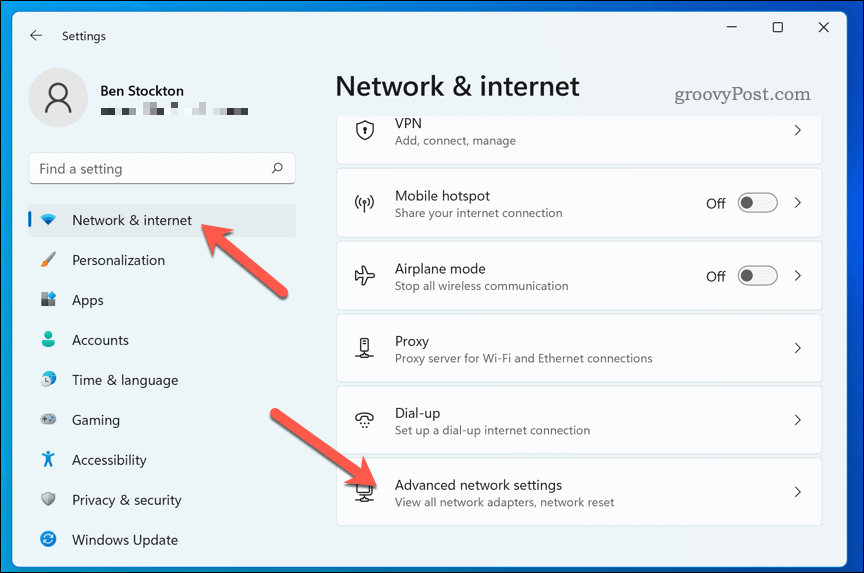
- في المتاح محولات الشبكة قائمة ، انقر فوق إبطال للمحول الذي تريد تعطيله.
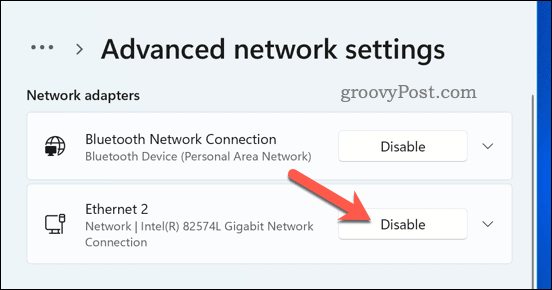
ستؤدي هذه الطريقة إلى إيقاف تشغيل محول الشبكة ولكن لن تقوم بإلغاء تثبيته من جهاز الكمبيوتر. إذا قررت استخدامه مرة أخرى ، يمكنك تكرار هذه الخطوات والنقر فوق يُمكَِن لاستعادة وظائفه.
إدارة اتصالات الشبكة الخاصة بك على Windows 11
إذا كنت تتعامل مع مشكلات الشبكة ، فيمكنك اتباع الخطوات المذكورة أعلاه لتعطيل محول الشبكة على نظام التشغيل Windows 11 الذي لا تستخدمه حاليًا. إذا قررت استخدامه مرة أخرى ، فيمكنك إعادة تثبيت برامج التشغيل الخاصة به أو إعادة توصيله مرة أخرى - يجب أن يبدأ العمل تلقائيًا. إذا لم يحدث ذلك ، فقد تحتاج إلى ذلك أعد تثبيت السائقين بعد ذلك.
هل أنت عالق في الاتصال بشبكة WiFi خاطئة؟ انت تستطيع دائما نسيت الشبكة في إعدادات اتصال WiFi على Windows 11. إذا كنت تواجه مشكلة في تطبيقات معينة ، فقد ترغب في ذلك تحقق من نوع شبكة NAT الخاصة بك لاستكشاف المشكلة وإصلاحها بشكل أكبر.
هذا قد يساعدك على حل مشكلات الإنترنت البطيئة على جهاز الكمبيوتر الذي يعمل بنظام Windows 11، على سبيل المثال.
كيفية البحث عن مفتاح منتج Windows 11 الخاص بك
إذا كنت بحاجة إلى نقل مفتاح منتج Windows 11 الخاص بك أو كنت بحاجة إليه فقط لإجراء تثبيت نظيف لنظام التشغيل ، ...
